Hur säkerhetskopierar jag mitt Instagram-konto — TechCult
Miscellanea / / April 06, 2023
Instagram har lagt till ett verktyg som gör att du kan ladda ner en komplett säkerhetskopia av ditt Instagram-konto, tillsammans med kommentarer, berättelser och gillade inlägg, och du kan också säkerhetskopiera dina Instagram-chattar. Du har nu en kopia av varje bit av data du någonsin har lagt upp på din profil, vilket är en fördel. Om du vill lära dig mer om säkerhetskopiering av Instagram är du på rätt plats. Vi tar med en användbar guide som lär dig hur du säkerhetskopierar Instagram-chattar och hur Instagram säkerhetskopierade på iCloud. Du kommer också att lära dig hur du återställer Instagram backup.
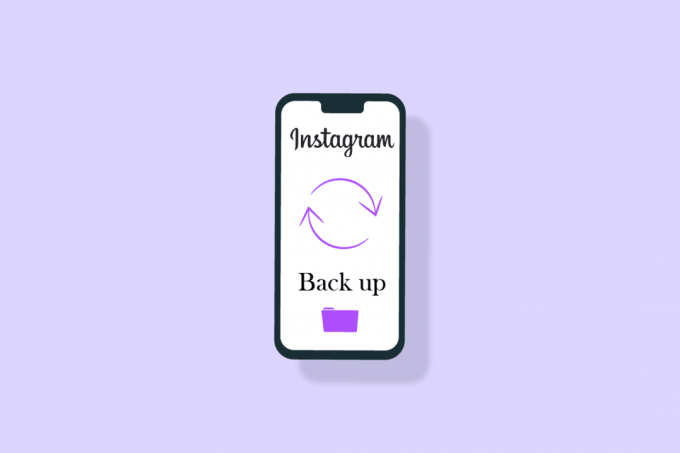
Innehållsförteckning
- Hur säkerhetskopierar jag mitt Instagram-konto
- Har Instagram en säkerhetskopia?
- Säkerhetskopieras Instagram på iCloud?
- Behöver Instagram säkerhetskopieras på iCloud?
- Är IG Backup? Är Instagram säkerhetskopierad?
- Vad händer om du inte säkerhetskopierar Instagram?
- Hur lång tid innan Instagram är backup?
- Hur kan jag säkerhetskopiera min Instagram?
- Hur säkerhetskopierar jag min Instagram och tar bort den?
- Hur kan jag säkerhetskopiera mina Instagram-chattar?
- Hur kan jag få tillbaka mina raderade Instagram-foton?
- Hur säkerhetskopierar jag min Instagram till iCloud?
- Hur återställer jag Instagram Backup?
Hur säkerhetskopierar jag mitt Instagram-konto
Du kommer att få veta vad som är Instagram backup och om du kan ladda ner och återställa Instagram backup längre fram i den här artikeln. Fortsätt läsa för att lära dig mer om det i detalj.
Har Instagram en säkerhetskopia?
Ja. När det gäller säkerhetskopior är Instagram ganska hänsynsfull. Det kommer förmodligen att ta lite tid att återställa ditt konto om det tappas bort, men du har åtminstone en kopia av dina bilder och annan information för att hjälpa till i processen.
Du kanske måste ladda ner säkerhetskopian med en dator eftersom det kan ta upp till 48 timmar att skapa en. Att vara redo för den mest osannolika situationen är målet för säkerhetskopiering av data. IG erbjuder användare en funktion som kan hjälpa till att förhindra fullständig förlust av deras kontodata om deras kontot skulle hackas, blockeras eller raderas, även om säkerhetskopieringsalternativet kanske inte är det effektiv.
Säkerhetskopieras Instagram på iCloud?
Nej. Det händer bara om du ger tillstånd. Om du inte har valt att säkerhetskopiera appens data i din iCloud-säkerhetskopia, lagrar den berörda appen inte dina data någon annanstans. IG kommer inte att ha dina data installerade när du återställer säkerhetskopian. Du bör bara inkludera en app i din iCloud-säkerhetskopior om du vill spara dess data och konfigurationsalternativ. Men Instagram låter dig göra det ladda ner dina data direkt från appen, så att du kan göra det när du vill. Så IG är inte nödvändigtvis säkerhetskopierad på iCloud.
Läs också: Topp 15 bästa iCloud Unlock Bypass-verktyg
Behöver Instagram säkerhetskopieras på iCloud?
Nej. I allmänhet, om du utesluter en app från din Instagram, måste du konfigurera den appen från början, som om du precis hade installerat den om du någonsin behöver återställa den enheten. Appen kommer ner i ett helt nytt skick utan några data eller konfigurationsinställningar, men observera att detta inte kommer att stoppa det faktiska programmet från att installera om som en del av din iCloud-återställning.
Men du behöver inte nödvändigtvis oroa dig för säkerhetskopiering av Instagram på iCloud eftersom Instagram låter dig ladda ner eller spara all din data, inklusive foton, meddelanden, videor och mer, i själva appen.
Är IG Backup? Är Instagram säkerhetskopierad?
Ja. Alla kan säkerhetskopiera sitt Instagram-konto om de känner till sina inloggningsuppgifter. Användare ges en metod för att förhindra fullständig förlust av deras kontodata om deras konto hackas, blockeras eller avslutas.
Vad händer om du inte säkerhetskopierar Instagram?
Säkerhetskopiering krävs i allmänhet inte för sociala nätverksplattformar som Instagram eftersom de sällan förlorar data. Men i vissa fall kan du välja att ta bort ditt konto eller vara orolig för att tjänsten skulle sluta fungera eller begränsa din åtkomst. Det är ett verktyg för att förhindra fullständig förlust av deras kontodata.
Om du inte säkerhetskopierar ditt Instagram-konto listas konsekvenserna nedan:
- Det går inte att återställa raderade foton och videor
- Kommer att förlora inlägg som gjorts på profiler
Det kommer förmodligen att ta lite tid att återställa ditt konto om det tappas bort, men du har åtminstone en kopia av dina bilder och annan information för att underlätta processen. Det är bra att ta hand om din data och utföra ett minimum av en årlig backup.
Hur lång tid innan Instagram är backup?
När du har begärt backup på Instagram kommer Instagram att länka dig till en eller flera filer, inklusive länkar till dina fotografier, kommentarer, profildetaljer och annat innehåll. Att samla in data och skicka det till dig kan ta upp till 48 timmar. Sändningen av det e-postmeddelandet kan ta upp till 14 dagar. Det är bäst att spara dina filer så fort du får e-postlänken eftersom den bara gäller för fyra dagar efter att ha fått det. Läs mer för att veta hur du säkerhetskopierar Instagram.
Hur kan jag säkerhetskopiera min Instagram?
Det är väldigt enkelt att ladda ner en kopia av hela din Instagram-data. Följ dessa steg för att säkerhetskopiera din Instagram Instagram:
1. Öppna Instagram ansökan på din Android eller iOS enheter.
Notera: Se till att du är inloggad på ditt konto.

2. Tryck på Fliken Profil från det nedre högra hörnet av skärmen.
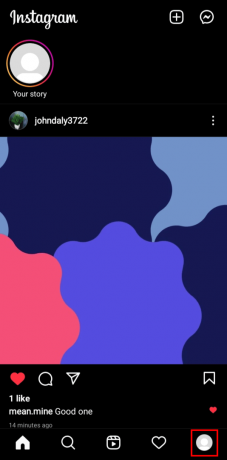
3. Tryck på Hamburgareikon från det övre högra hörnet.

4. Knacka på Din aktivitet från menyn längst ner på skärmen.
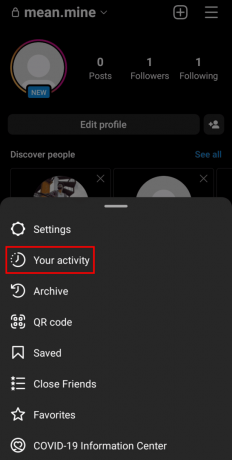
5. Knacka på Ladda ner din information.

6. Skriv ditt e-postadress och tryck på Begär nedladdning.
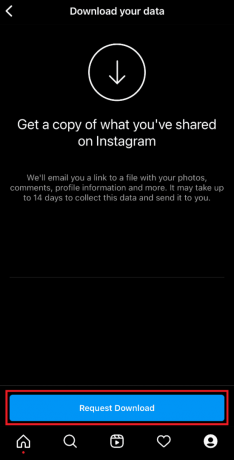
7. Ange din Instagram lösenord och tryck på Nästa.
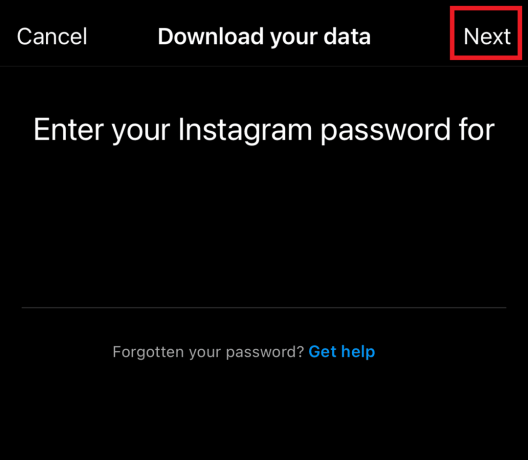
8. Knacka på Gjort.
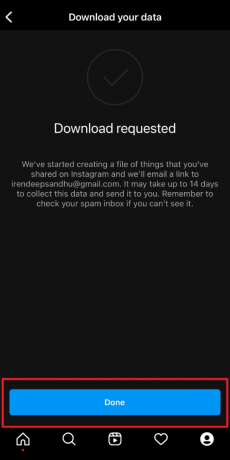
9. Öppna fått mail med din IG-datafil och tryck på Ladda ner information.

Läs också: Hur man utför Instagram-meddelandeåterställning
Hur säkerhetskopierar jag min Instagram och tar bort den?
Följ steg ovan för att säkerhetskopiera din Instagram. Nu ska vi gå igenom hur man gör inaktivera din Instagram-profil tillfälligt eller radera detfullständigt.
För att inaktivera kontot, läs vår guide på Hur man tar bort Instagram-konto permanent och genomföra detsamma.
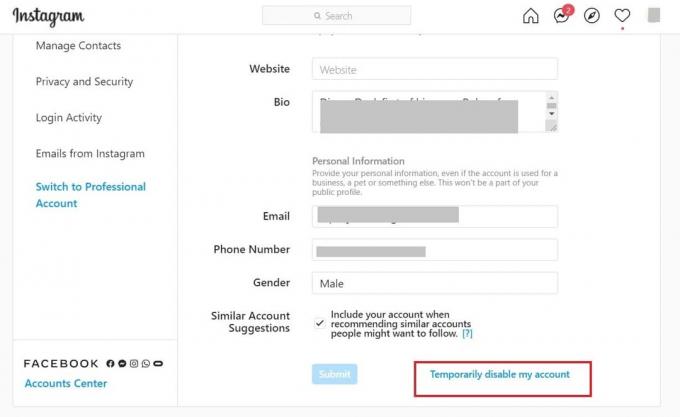
Hur kan jag säkerhetskopiera mina Instagram-chattar?
För att svara på din nästa fråga om hur man säkerhetskopierar mina Instagram-chattar, följ stegen som nämns nedan för att ladda ner data från ditt IG-webbkonto. Du kan enkel säkerhetskopiering dina Instagram-chattar när du laddar ner data från Instagram. Läs vidare.
Notera: Varje återställningsmetod för att säkerhetskopiera Instagram-chattar kräver inloggningsinformation för ditt Instagram-konto.
1. Besök Instagram webbplats i din webbläsare.
2. Ange din Användarnamn och Lösenord till Logga in till ditt konto.
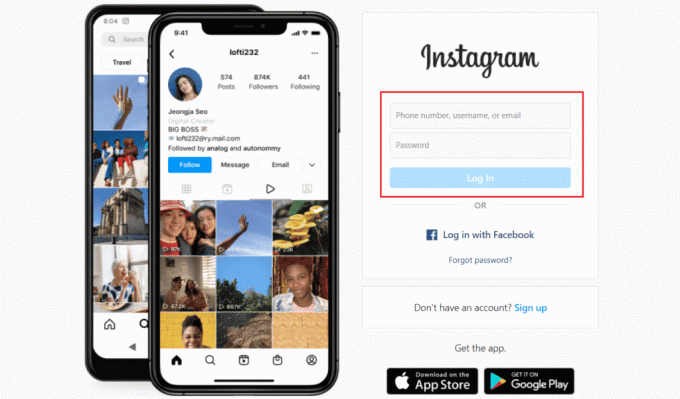
3. Klicka nu på profilikon> Profil alternativ.
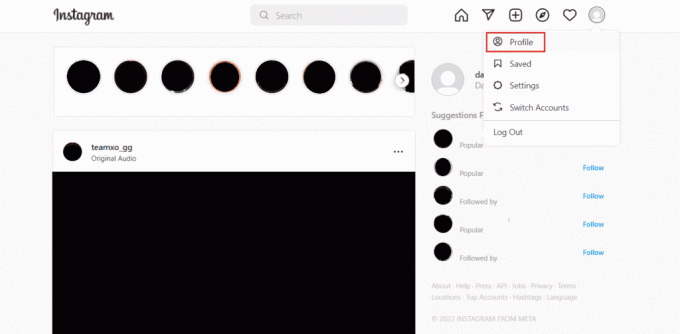
4. Klicka nu på Redigera profil från toppen.

5. Klicka på Sekretess och säkerhet från den vänstra rutan.

6. Scrolla ner till botten och klicka på Begär nedladdning.
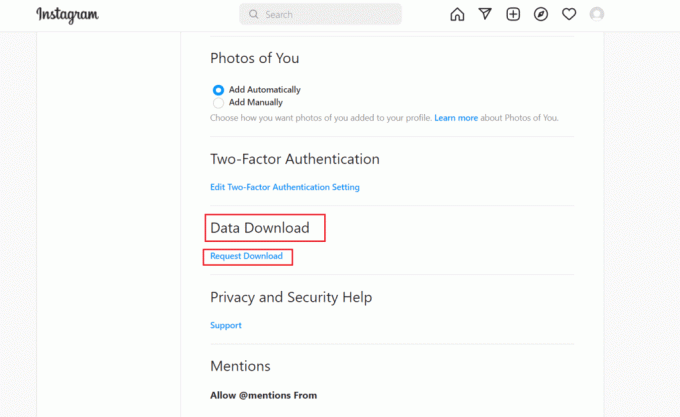
7. Ange nu en e-postadress, välj HTML eller JSON, och klicka på Nästa.
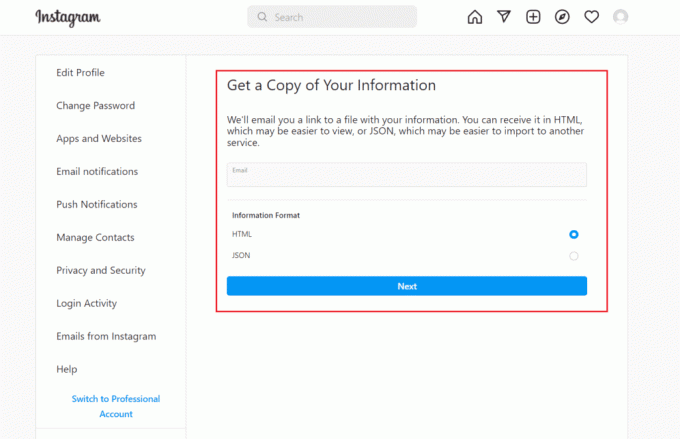
8. Ange nu din Lösenord och klicka på Begär nedladdning.
9. Du kommer att få nedladdade data till din e-postadress inom 14 dagar.
10. Efter att ha mottagit data i din e-post, Klicka på Ladda ner information alternativ.
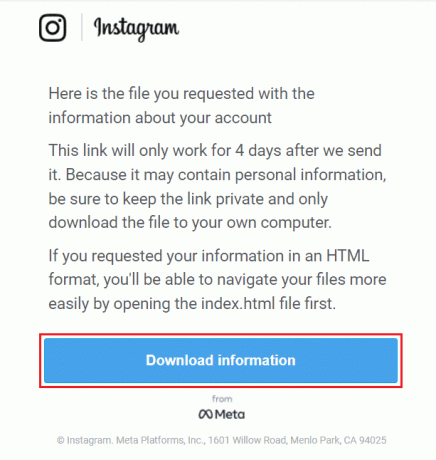
11. Du kommer att omdirigeras till login sida. Ange din kontouppgifter och klicka på Logga in.
12. Klicka sedan på Nedladdad information.
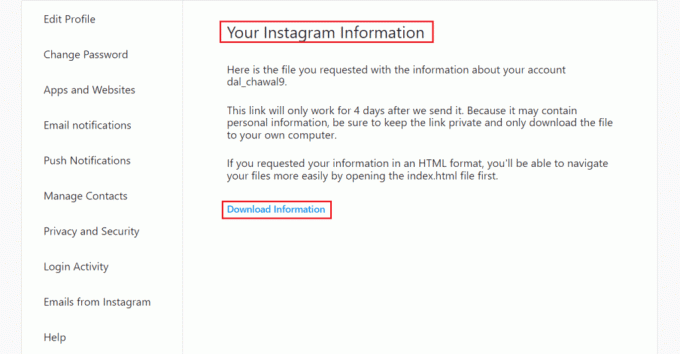
13. Nästa, packa upp den nedladdade filen.
14. Öppna mappen och sök efter Mapp för gillade kommentarer.
15A. Om formatet är HTML, kommer dina data att öppnas i standard webbläsare.
15B. Om formatet är JSON, högerklicka på den och välj Öppna med att välja din standard webbläsare för att se gillade kommentarer på Instagram.
Läs också: Hur du kommer in på ditt iCloud-konto
Hur kan jag få tillbaka mina raderade Instagram-foton?
När du väljer att ta bort ett foto, en video, en rulle eller en berättelse raderas den omedelbart från ditt konto och placeras i Nyligen raderad sektion. Oarkiverade raderade berättelser kommer att finnas kvar i mappen i upp till 24 timmar. Efter 30 dagar kommer allt annat att omedelbart förstöras. För att säkerhetskopiera IG-foton kan du följa steg som nämns ovan. Fortsätt läsa för att lära dig hur du återställer Instagram-säkerhetskopia.
Notera: Du kan komma åt ditt raderade innehåll där för nästa 30 dagar. Du kan sedan välja att återställa den eller ta bort den permanent. Eller så kan du ladda ner data från IG och säkerhetskopiera allt, inklusive dina bilder, chattar och videor.
Hur säkerhetskopierar jag min Instagram till iCloud?
Följ ovanstående steg för att ladda ner din data. Instagram kanske inte mailar dig en nedladdningslänk för upp till 48 timmar så att du kan säkerhetskopiera och återställa den när du vill. Av säkerhets- och säkerhetsskäl kan en del av den data du har tagit bort tillfälligt bevaras, men den visas inte när du visar eller laddar ner din data.
Tryck på länken i e-postmeddelandet du får efter att du fått det för att spara ZIP-arkiv som innehåller dina uppgifter. Länken upphör att gälla efter fyra dagar om du inte laddar ner materialet under den tiden. Spara mappen till din hårddisk om du använder en dator, säkerhetskopiera den sedan till en tjänst som iCloud eller Dropbox. För att komma åt din data, packa upp filen.
1. Följ steg som nämns ovan i denna artikel till ladda ner backupfilen för ditt IG-konto.
2. Öppna nu Nedladdningar mapp på din Mac.
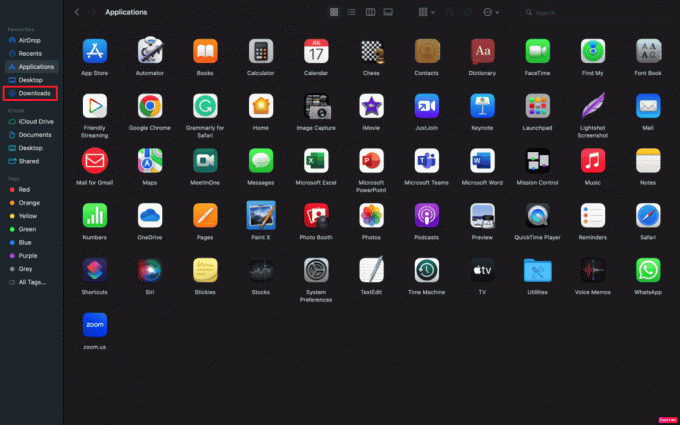
3. Högerklicka på IG backup-fil och klicka på Kopiera från snabbmenyn.
4. Gå nu till iCloud Drive mapp.
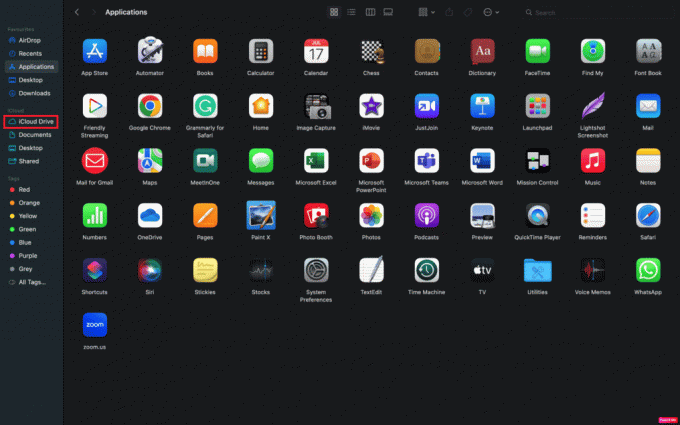
5. Högerklicka i det tomma området och klicka på KlistraArtikel från snabbmenyn.
Hur återställer jag Instagram Backup?
Du kan läsa och följa steg som nämns ovan för att spara och återställa din IG-säkerhetskopia på iCloud för att återställa den när du vill.
Rekommenderad:
- Påverkar iPhone kameralinsskydd bildkvaliteten?
- Hur man lägger till flera videor till en Instagram-berättelse
- Hur man arkiverar eller avarkiverar inlägg på Instagram
- Hur man återställer borttaget Instagram-konto
Vi hoppas att du tyckte att den här informationen var användbar och att den hjälpte dig att lära dig om du kan ladda ner och återställa Instagram backup. Kontakta oss gärna med dina frågor och förslag via kommentarsfältet. Låt oss också veta vad du vill lära dig härnäst.
Pete är en senior skribent på TechCult. Pete älskar allt som har med teknik att göra och är också en ivrig gör-det-själv i hjärtat. Han har ett decennium av erfarenhet av att skriva instruktioner, funktioner och teknikguider på internet.



